Увага! Файли мають бути автоматично збережені або збережені у OneDrive або SharePoint.
-
Клацніть стрілку вниз під іменем файлу та виберіть огляд журналу версій.
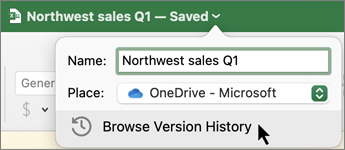
-
Виберіть книгу в області Журнал версій і натисніть кнопку Відкрити версію.
-
Щоб відновити книгу, що переглядається, виберіть Відновити у верхньому правому куті.
Порада. Щоб дізнатися, як відновити зміни в незбережених аркушах, див. статтю Скасування дії.
Увага! Файли мають бути автоматично збережені або збережені у OneDrive або SharePoint.
-
Клацніть стрілку вниз під іменем файлу та виберіть журнал версій.
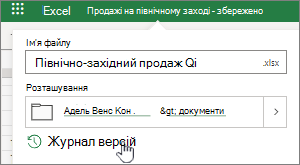
-
Виберіть книгу в області Журнал версій для перегляду.
-
Щоб відновити книгу, що переглядається, натисніть кнопку Відновити або Зберегти копію.
Порада. Щоб дізнатися, як відновити зміни в незбережених аркушах, див. статтю Скасування дії.










